Один из способов сделать вашу презентацию уникальной и запоминающейся - это установить свой неповторимый фон. Фон может выразить ваш стиль, подчеркнуть тему презентации или просто создать атмосферу, соответствующую вашему сообщению. В PowerPoint 2010 есть несколько способов установить фон презентации, и в этой статье мы подробно расскажем о процессе.
Первым шагом в установке фона презентации в PowerPoint 2010 является открытие программы и выбор нужной презентации. Вы можете открыть уже существующую презентацию или создать новую, нажав на кнопку "Создать".
Когда вы открыли презентацию, перейдите на вкладку "Оформление". Здесь вы найдете различные опции для настройки фона, шаблонов, цветов и шрифтов вашей презентации. Для установки фона презентации выберите раздел "Фон слайда".
В открывшемся меню выберите желаемый фон для своей презентации. PowerPoint 2010 предлагает несколько вариантов, включая готовые фоны, цветовые градиенты или изображения с вашего компьютера. Вы также можете настроить фон, включая его цвет, прозрачность и повторение. Когда вы выбрали фон, нажмите "Применить ко всем слайдам" для применения изменений ко всей презентации или "Применить" для применения фона только к текущему слайду.
Шаги по установке фона презентации в PowerPoint 2010

Для создания профессионально выглядящей презентации в PowerPoint 2010, важно выбрать подходящий фон. Фон слайдов может помочь подчеркнуть ключевую информацию и сделать презентацию более привлекательной для зрителей. Следуйте этим простым шагам, чтобы установить фон презентации в PowerPoint 2010:
Шаг 1: | Откройте PowerPoint 2010 и выберите презентацию, в которую вы хотите установить фон. |
Шаг 2: | На верхней панели инструментов найдите вкладку "Оформление" и щелкните на ней. |
Шаг 3: | В разделе "Фон" выберите опцию "Фон слайда". |
Шаг 4: | В открывшемся меню выберите желаемый вариант фона. Вы можете выбрать один из предложенных вариантов или загрузить свой собственный фон. |
Шаг 5: | После выбора фона, установите его для всех слайдов презентации или только для текущего слайда. |
Шаг 6: | Проверьте результаты и убедитесь, что фон слайдов выглядит так, как вы задумывали. |
Теперь у вас есть красивый фон для вашей презентации в PowerPoint 2010. Не забывайте экспериментировать с различными фонами, чтобы создать наиболее эффективную и профессиональную презентацию.
Шаг 1: Открыть презентацию в PowerPoint 2010

Прежде чем установить фон для презентации в PowerPoint 2010, необходимо открыть саму презентацию. Для этого выполните следующие шаги:
- Запустите PowerPoint 2010. На рабочем столе найдите ярлык программы или откройте ее из списка программ.
- Откройте нужную презентацию. Выберите команду "Открыть" в верхней панели инструментов или нажмите сочетание клавиш "Ctrl + О" на клавиатуре. В появившемся диалоговом окне выберите файл презентации и нажмите "Открыть".
- Разрешите редактирование презентации. Если презентация защищена паролем или открыта в режиме "Только для чтения", вам может потребоваться ввести пароль или изменить режим доступа для редактирования.
После выполнения этих шагов презентация будет открыта в PowerPoint 2010 и вы будете готовы перейти к следующему шагу - установке фона.
Шаг 2: Выбрать вкладку "Файл"
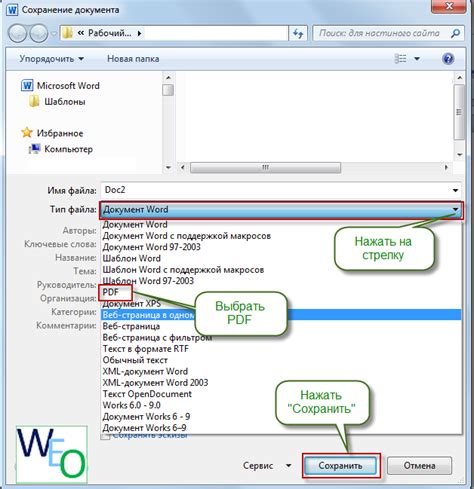
После запуска PowerPoint 2010, откройте презентацию, в которую вы хотите установить фоновое изображение. В верхнем левом углу экрана вы увидите вкладку "Файл". Щелкните на неё, чтобы открыть меню.
В меню выберите пункт "Параметры", чтобы открыть окно настроек презентации.
В этом окне вы сможете изменить различные параметры презентации, включая фоновое изображение. Для этого перейдите на вкладку "Дизайн" и найдите секцию "Настройка слайда".